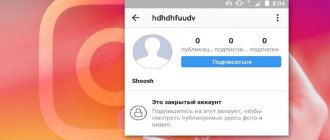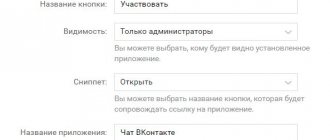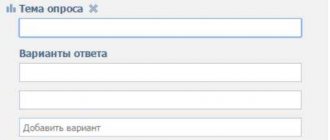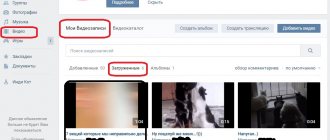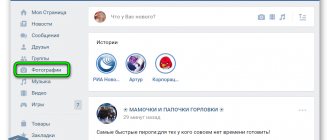Официальный сайт
Процесс создания альбома ВКонтакте, вне зависимости от типа папки, является идентичным как в случае с персональной страницей, так и сообществом. Однако сами альбомы все же имеют несколько отличий друг от друга.
Подробнее: Как создать альбом в группе ВК
Вариант 1: Фотоальбом
В случае добавления нового альбома с изображениями вам предоставляется возможность сразу же указать название и описание. Более того, также во время создания могут быть установлены особые параметры приватности, исходя от ваших требований.
Для лучшего понимания процесса создания альбома и дальнейшего добавления содержимого ознакомьтесь со специальной статьей на нашем сайте.
Подробнее: Как добавить фотографию ВК
Вариант 2: Видеоальбом
Во время добавления нового раздела с видеороликами вам предоставляется несколько меньшее количество возможностей, ограниченное лишь названием и некоторыми параметрами приватности. Однако как бы то ни было, этого вполне достаточно для подобной папки.
Как и в случае с фотоальбомами, процесс создания новых альбомов для видеозаписей нами был максимально подробно рассмотрен в другой статье.
Подробнее: Как скрыть видеозаписи ВК
Вариант 3: Музыкальный альбом
Процедура добавления альбома с музыкой выглядит немного проще.
- Перейдите к разделу «Музыка» и выберите вкладку «Рекомендации».
- В блоке «Новые альбомы» кликните по обложке музыкального альбома.
- Воспользуйтесь иконкой плюсика с подписью «Добавить к себе».
- Теперь альбом будет помещен в ваши аудиозаписи.
Подобного рода музыкальные папки вы вполне можете создавать самостоятельно, ознакомившись со специальной инструкцией.
Альбомы по умолчанию
Когда вы создаете свою страницу Вконтакте, и загружаете на нее изображения, создаются два альбома по умолчанию — «Фотографии с моей страницы», и «Фотографии на моей стене».
В первом хранятся ваши загруженные аватарки. Отсюда можно восстановить старое изображение вашего профиля.
Во втором — все изображения, которые вы добавляли к себе на стену.
Альбомы по умолчанию
Мобильное приложение
Любому альбому ВК в мобильном приложении свойственны те же особенности, что и в полноценной версии сайта. Вследствие этого мы рассмотрим лишь процесс создания, преимущественно игнорируя заполнение папок содержимым.
Вариант 1: Фотоальбом
По далее приведенной инструкции вы можете добавить альбом не только в раздел с фотографиями на своей странице, но и в сообществе. Однако для этого также потребуются дополнительные права доступа к соответствующим возможностям.
- Через главное меню приложения откройте раздел «Фотографии».
- В верхней части экрана переключитесь на вкладку «Альбомы».
- Кликните по значку с тремя вертикально расположенными точками в правом углу.
- Из представленного списка выберите пункт «Создать альбом».
- Заполните основные поля с наименованием и описанием, установите параметры приватности и подтвердите создание альбома. Для этих целей потребуется кликнуть по иконке с изображением галочки.
Примечание: Только поле с названием требует обязательного редактирования.
На этом с фотоальбомами можно закончить.
Вариант 2: Видеоальбом
Добавление новых папок для роликов не сильно отличается от аналогичного процесса для фотоальбомов. Главными нюансами тут являются внешние отличия нужных элементов интерфейса.
- Через главное меню ВКонтакте перейдите к странице «Видео».
- Вне зависимости от открытой вкладки, нажмите по значку с изображением плюсика в правом верхнем углу экрана.
- Из списка пунктов выберите «Создать альбом».
- Добавьте название и, по необходимости, выставьте ограничения на просмотр альбома. После этого нажмите по иконке с галочкой в шапке окна.
Готово! Альбом с видеозаписями создан
Вариант 3: Музыкальный альбом
Мобильное приложение также позволяет добавлять к себе на страницу альбомы с музыкальным содержанием.
- Через главное меню откройте раздел «Музыка».
- Перейдите на вкладку «Рекомендации» и выберите понравившийся альбом.
- В шапке открытого альбома воспользуйтесь кнопкой «Добавить».
- После этого он появится в разделе «Музыка».
Чтобы избежать возможных проблем, вам следует проявить внимательность. Кроме того, мы также всегда готовы ответить на вопросы в комментариях.
Мы рады, что смогли помочь Вам в решении проблемы. Добавьте сайт Lumpics.ru в закладки и мы еще пригодимся вам. Отблагодарите автора, поделитесь статьей в социальных сетях.
Опишите, что у вас не получилось. Наши специалисты постараются ответить максимально быстро.
Как добавить музыку В Контакте в плейлист
Чтобы добавить музыку В Контакте
в свой плейлист, достаточно выполнить 3 простых действия:
1. Переходим в раздел «Мои Аудиозаписи»;
2. В строке поиска пишем название композиции или исполнителя.
3. В поиске будут показаны все аудиозаписи, которые соответствуют поисковому запросу. Как только находим нужную аудиозапись, нажимаем на плюсик напротив неё:
С этого момента, выбранная аудиозапись, будет отображаться в разделе «Мои Аудиозаписи» (Вашем плейлисте).
При помощи специального расширения можно ;
Как добавить музыку В Контакте на стену
Чтобы добавить музыку В Контакте
на стену, необходимо выполнить 3 простых действия:
1. На открытой стене (своей, чужой или в группе) наводим курсор мышки на надпись «Прикрепить» и выбираем «Аудиозапись»:
2. Ищем песню через поиск или добавляем со своего плейлиста:
3. Теперь остаётся «Отправить» аудиозапись на стену:
- Прикреплять аудиозапись можно в любом месте, где это доступно (в сообщении, обсуждении, комментарии);